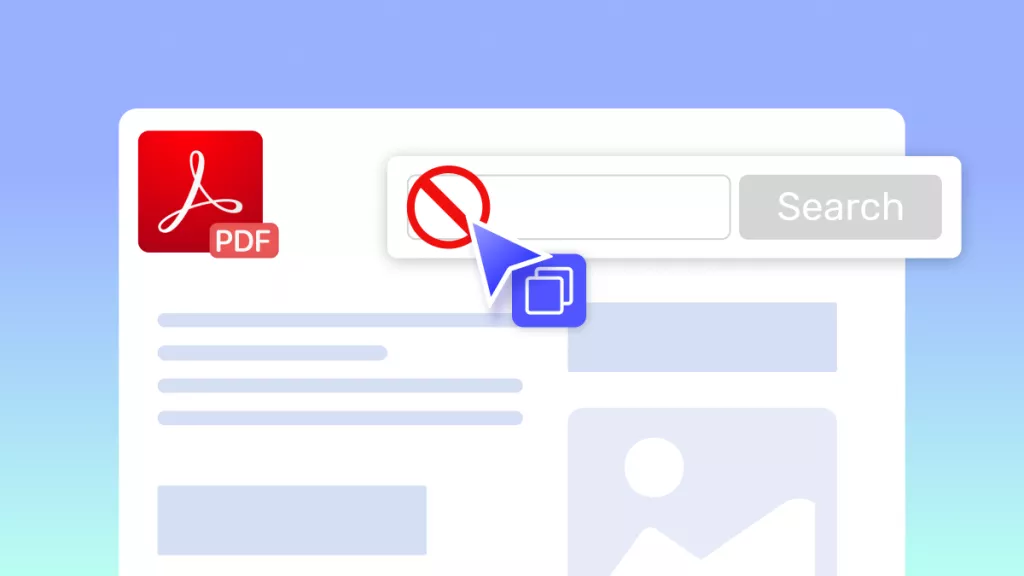Você já viu a mensagem irritante "Este formulário XFA não pode ser editado" ao tentar preencher um formulário PDF? Você não é o único! Muitas pessoas enfrentam esse problema com formulários XFA. O problema é que o Adobe Acrobat comum não consegue editar esses formulários.
Mas não se preocupe; há uma solução fácil!
Formulários XFA não são fáceis de preencher e editar, então diga olá ao UPDF e crie formulários preenchíveis do zero ou preencha formulários PDF não preenchíveis facilmente! Baixe aqui!
Windows • macOS • iOS • Android Seguro 100%
Por que este formulário XFA não pode ser editado?
O erro "Este formulário XFA não pode ser editado usando o Adobe Acrobat" aparece quando você tenta editar um tipo específico de formulário PDF, um formulário XFA, com um programa que não é totalmente compatível com ele.
Veja, os formulários XFA são formulários PDF interativos criados com o Adobe LiveCycle Designer. Eles oferecem recursos avançados como cálculos, validação de dados e formatação condicional; no entanto, eles não podem ser editados usando o Adobe Acrobat.
Aqui estão alguns motivos pelos quais você continua vendo esse erro:
● Limitações do Adobe Acrobat
Embora o Adobe Acrobat possa lidar com muitos PDFs, ele não possui ferramentas integradas para editar formulários XFA diretamente.
● Compatibilidade XFA
Os formulários XFA usam tecnologia diferente dos formulários PDF padrão, o que pode causar problemas de compatibilidade com alguns leitores de PDF, incluindo o Adobe Acrobat.
● Assinatura vs. Versão gratuita
Planos de assinatura avançados do Adobe Acrobat, como o Acrobat Pro DC, geralmente incluem recursos completos de edição de formulários XFA. As versões gratuitas ou básicas geralmente não têm esses recursos.
Portanto, embora o Adobe Acrobat possa ser uma ótima ferramenta para muitas tarefas em PDF, ele não é capaz de realizar a edição completa de formulários XFA.
Como corrigir este formulário XFA que não pode ser editado usando o Adobe Acrobat? (3 maneiras)
Se você estiver recebendo a mensagem "Este formulário XFA não pode ser editado usando o Adobe Acrobat" sempre que tentar editar um PDF, aqui estão três maneiras testadas e comprovadas de corrigir o problema:
Correção 1: Corrigir o formulário XFA que não pode ser editado imprimindo como PDF
A primeira e mais comum maneira de corrigir o erro "XFA para não pode ser editado" é por meio da função "Imprimir". Esse recurso é construído no Adobe Acrobat.
Veja como funciona:
Passo 1
Abra o formulário XFA que você deseja editar no Adobe Acrobat.
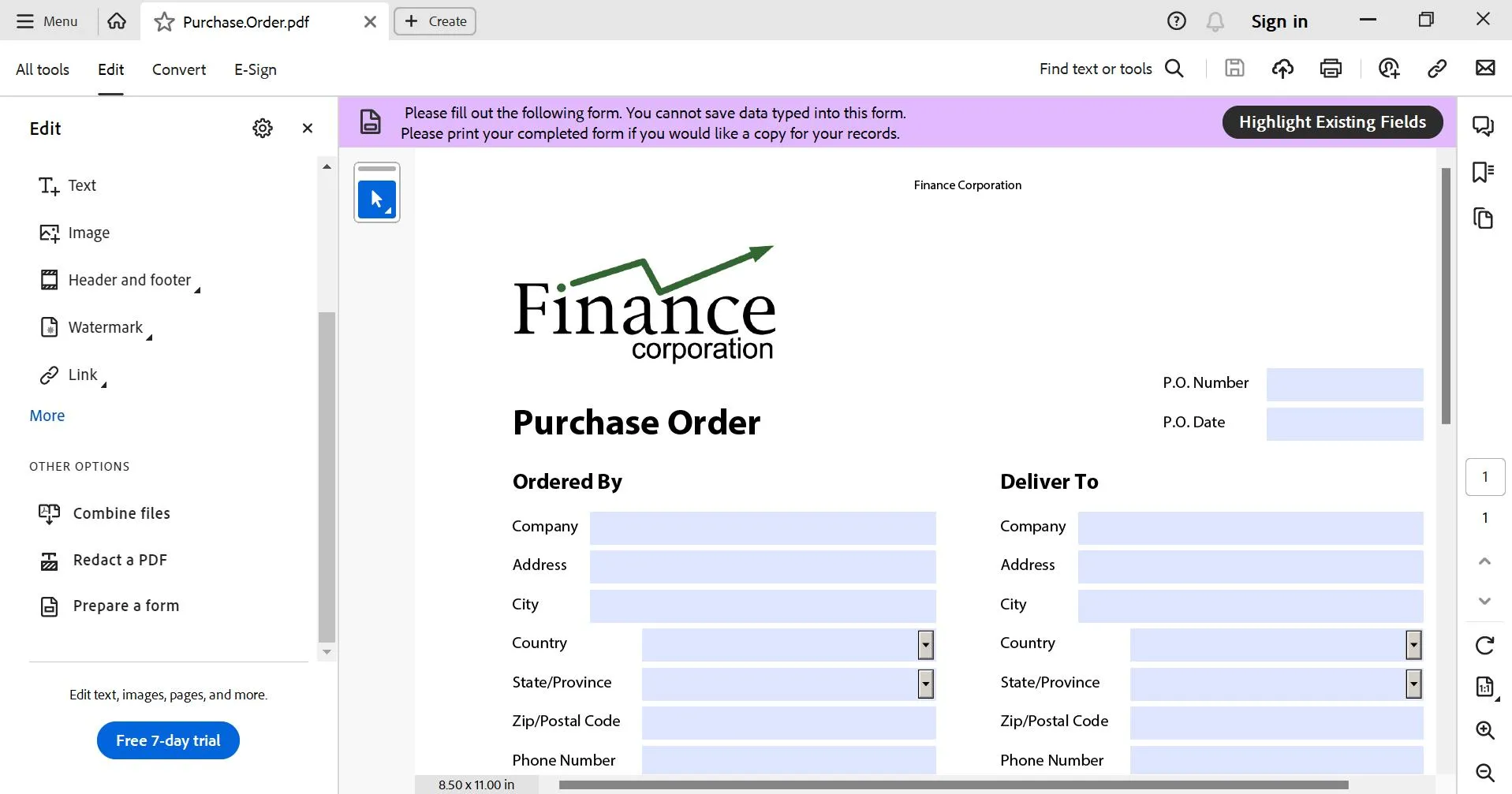
Passo 2
Vá para Menu > Imprimir. Como alternativa, você também pode usar o atalho de teclado "Ctrl + P" para isso.
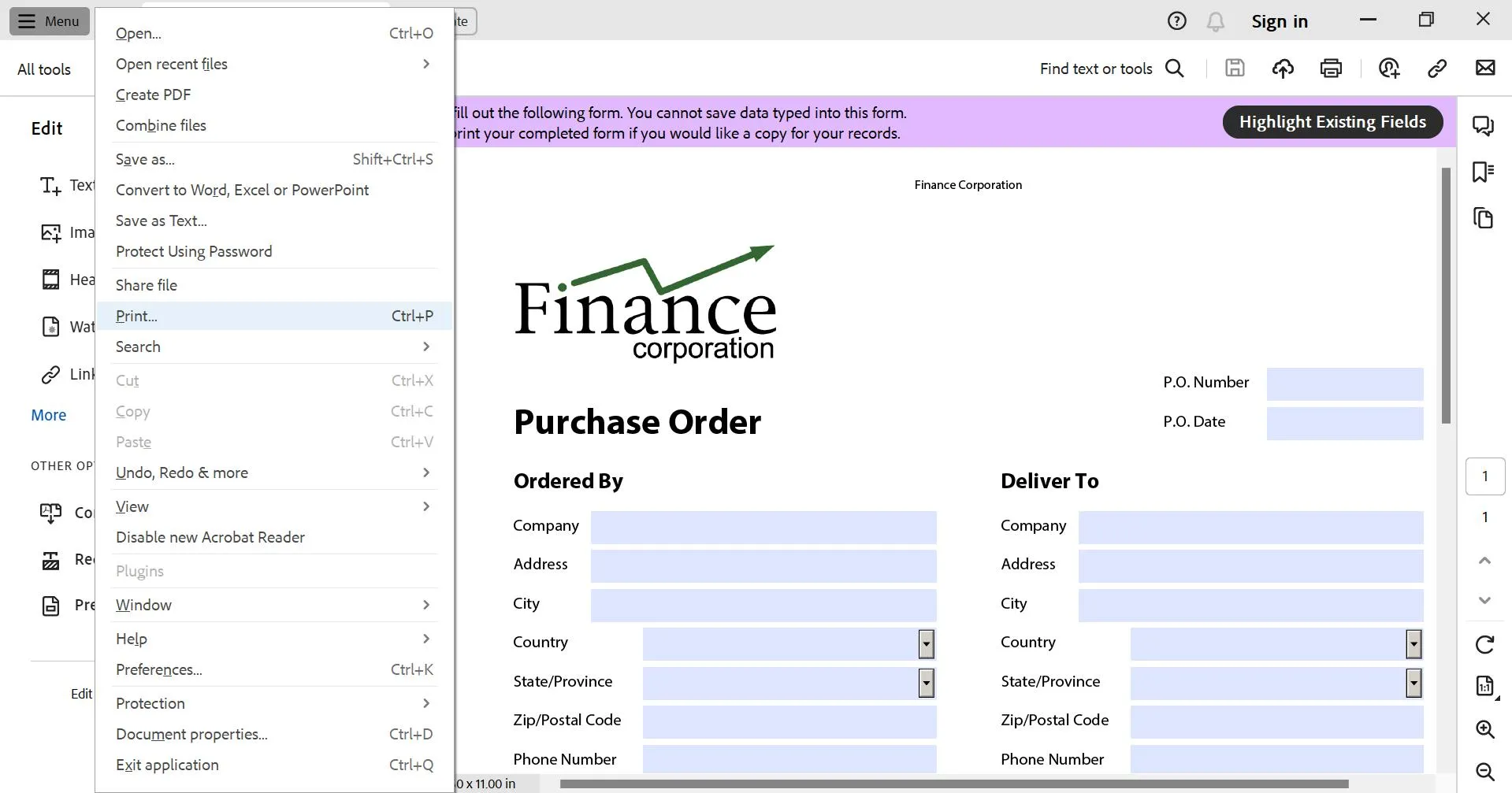
Passo 3
Na caixa de diálogo de impressão, na opção Impressora, escolha "Microsoft Print to PDF" em vez da sua impressora atual e clique em "Imprimir".
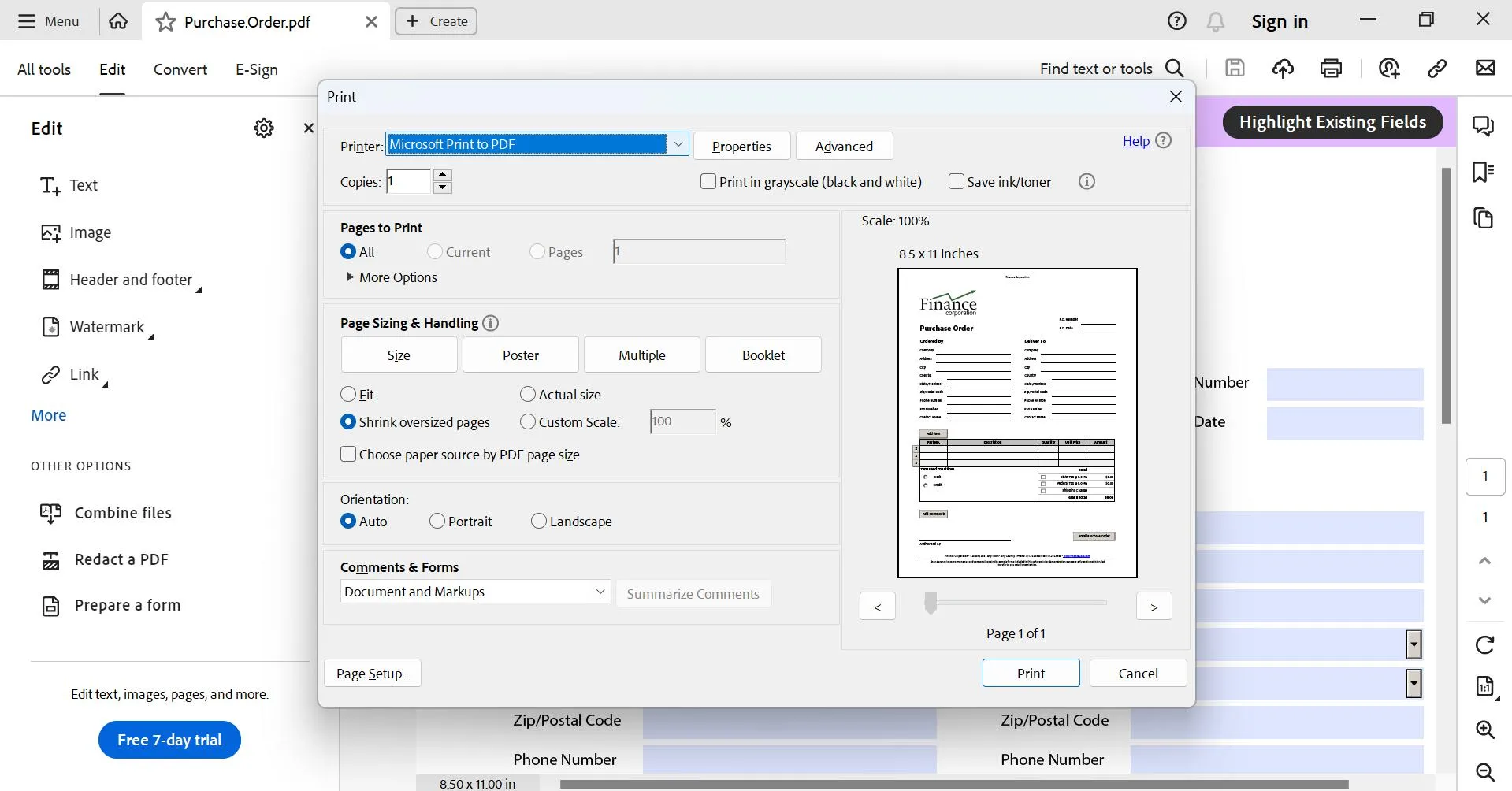
Isso basicamente transforma o formulário XFA em um arquivo PDF regular. Neste novo formato, as partes interativas do formulário XFA podem ser simplificadas, mas você ainda deve conseguir editar os campos de texto e outros elementos no seu leitor de PDF .
Correção 2: Corrigir o formulário XFA que não pode ser editado convertendo PDF para Word e de volta para PDF
O próximo método da nossa lista é converter o arquivo PDF para um arquivo Word e depois de volta. Para esse método, você deve usar o recurso de exportação do Adobe Acrobat para converter seu arquivo para um arquivo Word.
Veja como fazer isso:
Passo 1
Abra o arquivo XFA no Adobe Acrobat e vá em "Menu > Converter para Word, Excel ou PowerPoint".
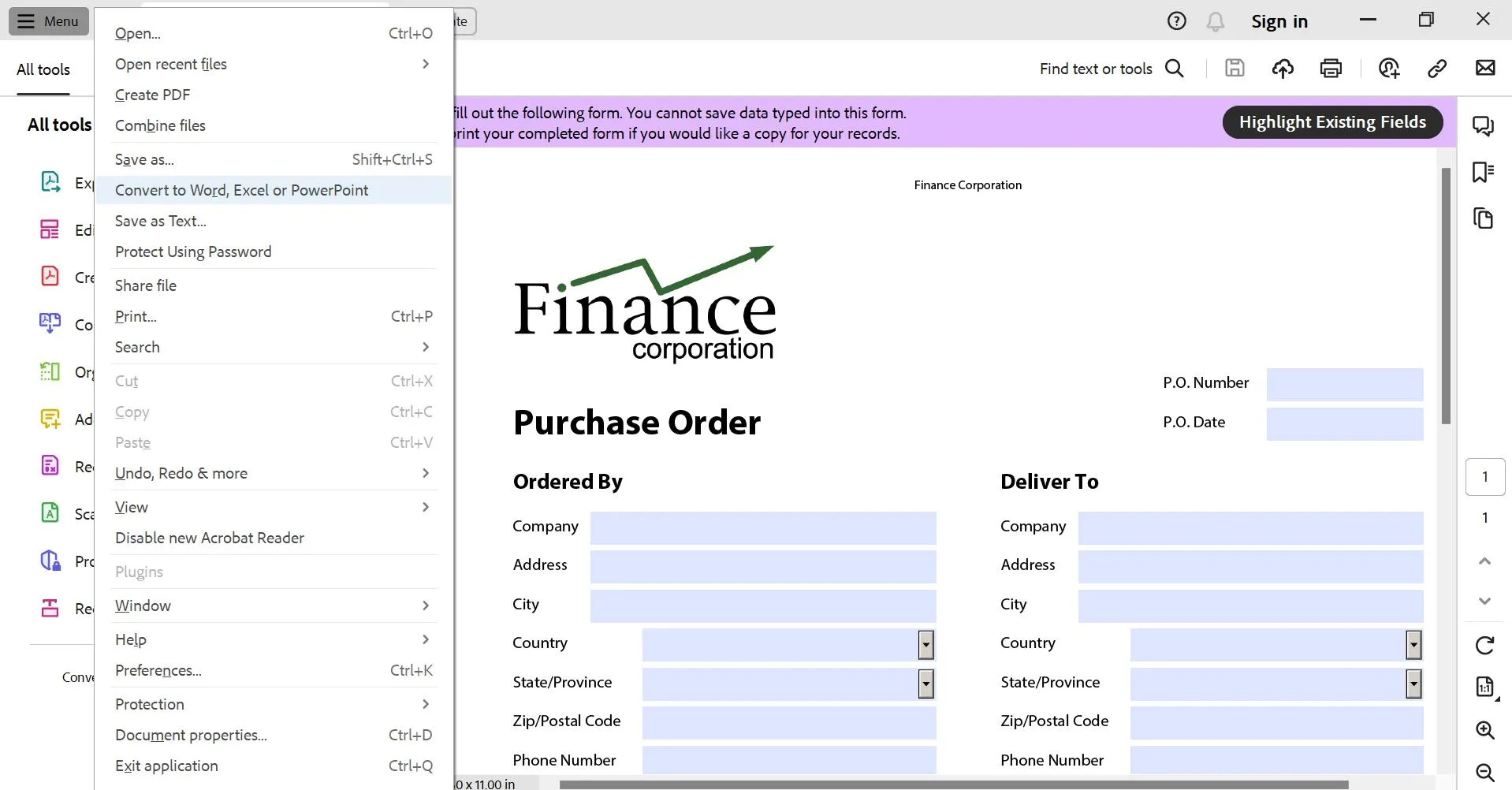
Passo 2
Selecione "Microsoft Word" na opção "Exportar PDF para" e clique em "Converter".
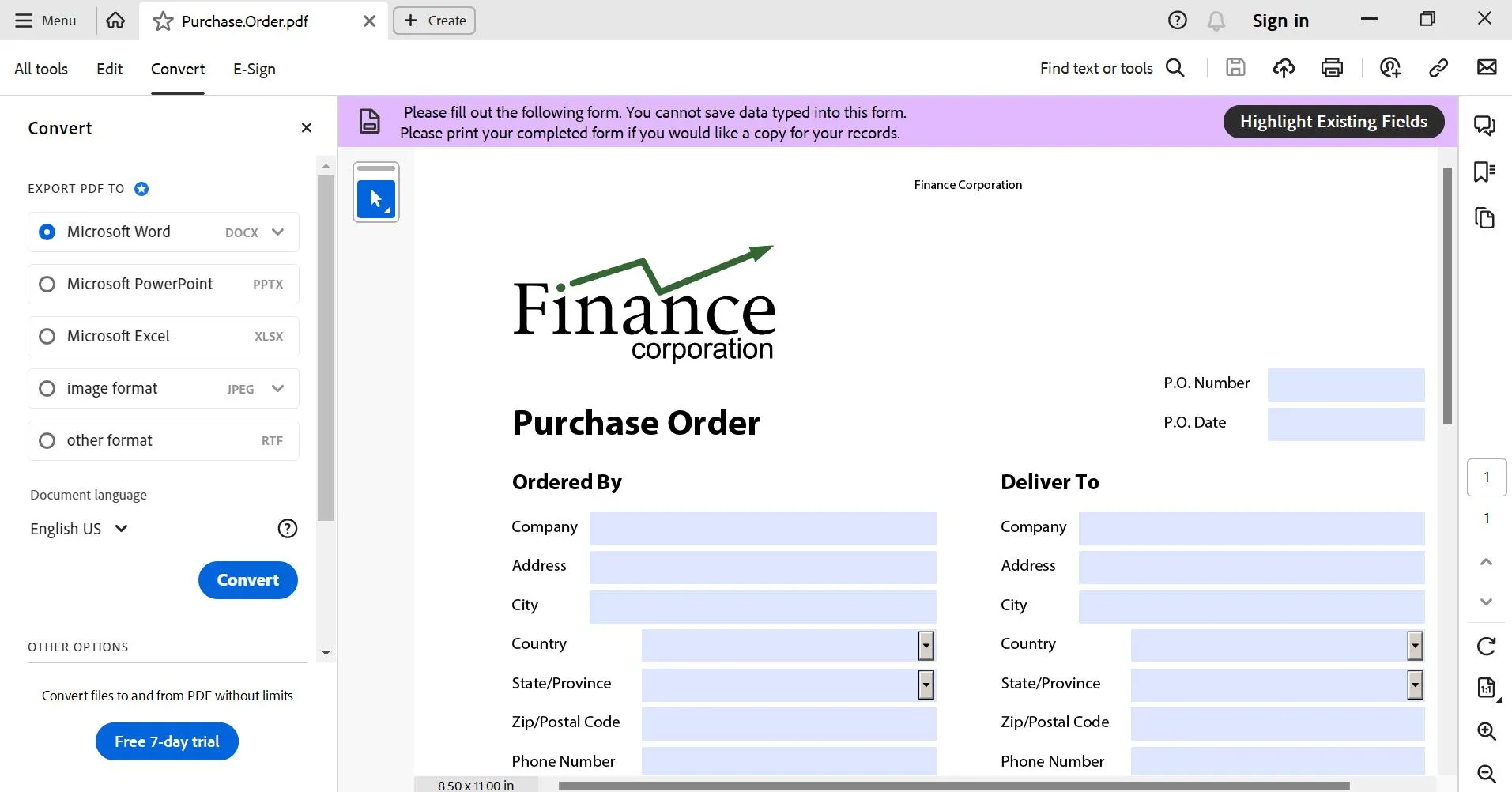
Passo 3
Isso converterá seu XFA para o formato Word. Você pode abri-lo usando o Word e, após fazer as alterações desejadas, salvar o documento novamente no formato PDF clicando em "Arquivo > Salvar como > PDF".
Isso cria um novo PDF totalmente editável que mantém suas edições.
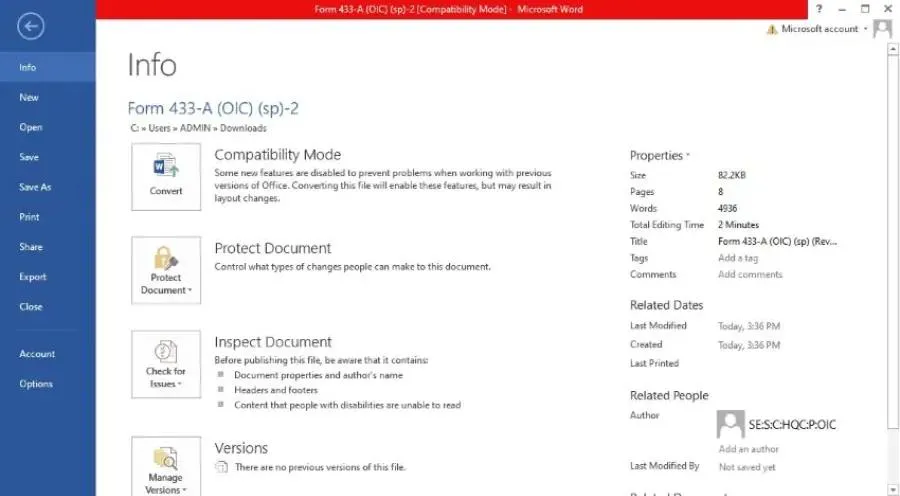
Correção 3: Corrigir o formulário XFA que não pode ser editado salvando-o como PostScript encapsulado
Enquanto os métodos anteriores focavam em mudar o formulário XFA para outro formato para edição, aqui está uma maneira menos comum que usa um formato de arquivo específico chamado Encapsulated PostScript (EPS). Para esse método, você precisa ter o Adobe Acrobat DC.
Aqui estão os passos para isso:
Passo 1
Abra o formulário XFA no Adobe Acrobat DC, vá em Arquivo > Salvar como e escolha o local onde deseja salvar o arquivo.
Passo 2
Escolha "Encapsulated PostScript" ou EPS como formato de arquivo e salve-o.
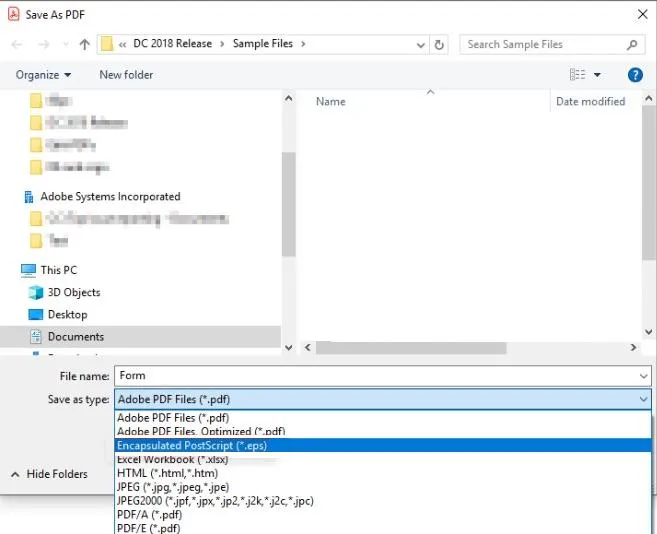
Estas são as três maneiras testadas e comprovadas de editar facilmente seus PDFs alterando seus formatos.
O que é o Formulário XFA?
XFA significa XML Forms Architecture e é um tipo de XML usado para formulários da web. O Adobe Experience Manager (anteriormente Adobe LiveCycle Designer) ajuda a criar e gerenciar esses formulários. Os formulários XFA podem ser incorporados em PDFs e são usados principalmente para editar e salvar alterações em formulários preenchidos.
Quais são as limitações do uso de formulários XFA?
Embora os formulários XFA tenham alguns benefícios, eles também apresentam grandes desvantagens, especialmente para pessoas que precisam de acesso e edição mais fáceis.
Aqui estão algumas das limitações do uso de formulários XFA:
● Desafios de edição
O principal problema é editar formulários XFA. Leitores comuns de PDF e até mesmo o gratuito Adobe Acrobat não conseguem editá-los diretamente. Isso pode ser irritante para usuários que precisam preencher ou alterar o formulário.
● Problemas de compatibilidade
Os formulários XFA usam uma tecnologia diferente dos formulários PDF padrão. Isso pode causar problemas de compatibilidade com alguns visualizadores de PDF, levando a problemas de exibição ou funcionalidade quando os usuários tentam abrir o formulário.
● Não amigável para dispositivos móveis
Os formulários XFA não funcionam em dispositivos móveis como smartphones e tablets. Este é um grande problema hoje em dia porque muitas pessoas usam seus telefones para acessar e preencher formulários.
● Custos de assinatura
A edição completa do formulário XFA geralmente está incluída nos planos pagos do Adobe Acrobat, como o Acrobat Pro DC. Isso pode ser uma despesa extra para usuários que precisam apenas de recursos básicos de edição.
Com tantas limitações, por que não usar uma ferramenta que ajuda você a criar um formulário PDF preenchível que pode ser preenchido em qualquer lugar sem problemas de compatibilidade?
Parece interessante? Continue lendo para descobrir do que estamos falando!
Como criar formulários PDF preenchíveis que podem ser acessados por qualquer pessoa?
Embora os formulários XFA ofereçam alguns recursos avançados, suas limitações de edição e problemas de compatibilidade podem criar uma dor de cabeça para criadores e usuários. A boa notícia é que você pode criar formulários PDF fáceis de usar e preenchíveis, acessíveis a todos com o UPDF.
O UPDF é um software de edição de PDF versátil que ajuda você a criar formulários preenchíveis facilmente. Aqui está um resumo do que mais ele tem a oferecer:
- Seja criando um formulário do zero ou transformando um PDF existente em um formulário preenchível, o UPDF pode ajudar.
- Você pode criar formulários preenchíveis com campos de texto, caixas de seleção, botões de opção, menus suspensos e muito mais.
- Você também pode tornar os formulários PDF atuais preenchíveis com apenas um clique usando o recurso "Reconhecimento de campos de formulário".
- Formulários criados com UPDF funcionam com diferentes visualizadores de PDF e softwares no Windows e Mac.
Então, você está pronto para criar formulários preenchíveis acessíveis? Baixe o UPDF agora!
Windows • macOS • iOS • Android Seguro 100%
Como usar o UPDF?
Vamos ver como você pode usar o UPDF para criar um formulário preenchível do zero e formulários Word/Excel/PDF sem preenchimento:
Maneira 1: Crie formulários PDF preenchíveis do zero
Se você quiser criar um formulário PDF preenchível do zero, o UPDF simplifica! Você pode começar com um PDF em branco em segundos e transformá-lo em um formulário em apenas alguns cliques.
Veja como:
Passo 1
Inicie o UPDF e vá em "Arquivos > Criar > PDF em branco".

Passo 2
Agora clique em "Preparar formulário" nas opções à esquerda.

Passo 3
Em seguida, adicione campos de texto, caixas de seleção, botões de opção, menus suspensos, caixas de listagem e botões ao seu formulário.

Passo 4
Personalize o formulário duplicando-o, criando várias cópias, alinhando-o e destacando os campos existentes.

Passo 5
Agora que você inseriu os campos relevantes no seu formulário, é hora de editá-lo. Isso inclui definir o estilo da fonte, a cor e o alinhamento. Além disso, você também pode adicionar links e botões clicáveis para tornar o formulário interativo.
Maneira 2: Crie formulários PDF preenchíveis a partir do Word/Excel/formulário PDF sem preenchimento
Pode haver casos em que você tenha formulários em formato Word, Excel ou PDF não preenchível. Com o UPDF, você pode tornar esses formulários preenchíveis.
Veja como:
Passo 1
Abra o UPDF, clique em "Arquivo" e selecione a opção relevante, como "PDF do Word", "PDF do Excel" ou "PDF do arquivo".
Passo 2
Clique no ícone "Prepare a Form" no painel lateral esquerdo. Clique em "Form Field Recognition" no menu suspenso do kit de ferramentas. Agora, o UPDF ajudará a transformar seus formulários PDF não preenchíveis em preenchíveis.

Depois de usar esse recurso, seu formulário poderá ser preenchido independentemente do formato, e você poderá salvá-lo usando UPDF.
E é assim que você pode criar e editar formulários existentes usando o UPDF. Ele oferece uma solução poderosa e amigável para todas as suas necessidades de edição de PDF.
Baixe o UPDF hoje mesmo e sinta a diferença!
Windows • macOS • iOS • Android Seguro 100%
Características do UPDF
Se você acha que o UPDF ajuda apenas na criação de formulários preenchíveis, você está enganado! É um conjunto de edição de PDF repleto de recursos que permite que você:
● Editar texto e imagens
Edite facilmente o texto existente em PDFs , adicione imagens e ajuste a formatação para obter uma aparência refinada.
● Converta sem esforço
Converta PDFs para formatos como Word, Excel ou JPG facilmente, garantindo compatibilidade máxima entre aplicativos.
● Mesclar e dividir PDFs
Combine vários PDFs em um único documento organizado ou divida um PDF grande em arquivos separados para melhor gerenciamento.
● Recursos avançados
Explore recursos adicionais, como adição de marcas d'água, proteção por senha, numeração de Bates e muito mais para otimizar seu fluxo de trabalho.
Quer ver como o UPDF simplifica a edição de PDF? Confira este vídeo informativo:
Se você gosta do UPDF, pode comprar a versão completa do UPDF para desbloquear todo o seu potencial com um grande desconto!
Palavras Finais
Todos nós precisamos preencher formulários em PDF para vários propósitos. Pode ser para uma candidatura a emprego, para uma pesquisa ou um simples formulário de dados biográficos para a escola. No entanto, quando você tenta preenchê-los no Adobe Acrobat, você recebe o erro "O formulário XFA não pode ser editado".
Isso pode ser um grande obstáculo. Mas não tema! Você pode consertar isso com os métodos apresentados acima. E se você só precisa criar formulários PDF preenchíveis. Recomendamos que você use o UPDF, que permite superar as limitações do XFA e desbloquear a edição de PDF sem esforço.
Obtenha o UPDF agora! É sua solução completa para formulários XFA e muito mais!
Windows • macOS • iOS • Android Seguro 100%
 UPDF
UPDF
 UPDF para Windows
UPDF para Windows UPDF para Mac
UPDF para Mac UPDF para iPhone/iPad
UPDF para iPhone/iPad UPDF para Android
UPDF para Android UPDF AI Online
UPDF AI Online UPDF Sign
UPDF Sign Editar PDF
Editar PDF Anotar PDF
Anotar PDF Criar PDF
Criar PDF Formulário PDF
Formulário PDF Editar links
Editar links Converter PDF
Converter PDF OCR
OCR PDF para Word
PDF para Word PDF para Imagem
PDF para Imagem PDF para Excel
PDF para Excel Organizar PDF
Organizar PDF Mesclar PDF
Mesclar PDF Dividir PDF
Dividir PDF Cortar PDF
Cortar PDF Girar PDF
Girar PDF Proteger PDF
Proteger PDF Assinar PDF
Assinar PDF Redigir PDF
Redigir PDF Sanitizar PDF
Sanitizar PDF Remover Segurança
Remover Segurança Ler PDF
Ler PDF Nuvem UPDF
Nuvem UPDF Comprimir PDF
Comprimir PDF Imprimir PDF
Imprimir PDF Processamento em Lote
Processamento em Lote Sobre o UPDF AI
Sobre o UPDF AI Soluções UPDF AI
Soluções UPDF AI Guia do Usuário de IA
Guia do Usuário de IA Perguntas Frequentes
Perguntas Frequentes Resumir PDF
Resumir PDF Traduzir PDF
Traduzir PDF Converse com o PDF
Converse com o PDF Converse com IA
Converse com IA Converse com a imagem
Converse com a imagem PDF para Mapa Mental
PDF para Mapa Mental Explicar PDF
Explicar PDF Pesquisa Acadêmica
Pesquisa Acadêmica Pesquisa de Artigos
Pesquisa de Artigos Revisor de IA
Revisor de IA Escritor de IA
Escritor de IA  Assistente de Tarefas com IA
Assistente de Tarefas com IA Gerador de Questionários com IA
Gerador de Questionários com IA Resolutor de Matemática com IA
Resolutor de Matemática com IA PDF para Word
PDF para Word PDF para Excel
PDF para Excel PDF para PowerPoint
PDF para PowerPoint Guia do Usuário
Guia do Usuário Truques do UPDF
Truques do UPDF Perguntas Frequentes
Perguntas Frequentes Avaliações do UPDF
Avaliações do UPDF Centro de Download
Centro de Download Blog
Blog Sala de Imprensa
Sala de Imprensa Especificações Técnicas
Especificações Técnicas Atualizações
Atualizações UPDF vs. Adobe Acrobat
UPDF vs. Adobe Acrobat UPDF vs. Foxit
UPDF vs. Foxit UPDF vs. PDF Expert
UPDF vs. PDF Expert